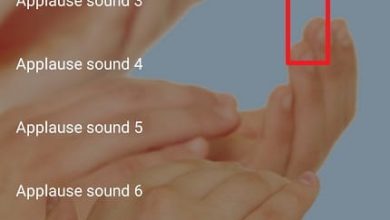Come applicare le sagome a un oggetto in Corel DRAW – Passo dopo passo

Come si possono applicare le sagome a un oggetto con Corel DRAW?
Una delle migliori opzioni di design offerte da Corel DRAW è aggiungere sagome ai diversi oggetti che si trovano nel nostro piano di progettazione. Poter aggiungere sagome a testi o oggetti vettoriali è senza dubbio uno strumento molto versatile e utile.
Inoltre, in Corel Draw applica effetti di ombre e silhouette differenti. Poiché esiste più di un modo per ottenerlo, puoi provare quello più adatto a te e che ti piace.
Tutto quello che devi fare per iniziare a goderti questa fantastica opzione è acquistare l’app Corel DRAW dal sito Web ufficiale di Corel o scaricare la versione di prova gratuita di 30 giorni e seguire i passaggi e i suggerimenti che ti forniamo qui.
Quali passaggi seguire per configurare le sagome in Corel DRAW?
I semplici passaggi che devi seguire per aggiungere le sagome che desideri agli oggetti in Corel DRAW sono:
- Apri l’applicazione Corel DRAW dal tuo computer.
- Una volta dentro, cerca nella barra degli strumenti dell’app l’opzione » Effetti «.
- Premi il piccolo triangolo nell’angolo in basso a destra del pulsante «Effetti».
- Nel menu a comparsa che apparirà, premi l’opzione » Sagoma «.

Dopo aver seguito tutti i passaggi precedenti, potrai vedere una barra dedicata alla configurazione delle sagome. In questo puoi scegliere il tipo di silhouette, le fasi, gli angoli, la miscela di colori, il contorno e il colore di riempimento della silhouette, tra le altre utili opzioni che faciliteranno notevolmente il tuo lavoro.
Come aggiungere in modo semplice sagome in Corel DRAW?
Dopo aver aperto l’opzione per aggiungere sagome nell’app Corel DRAW, è necessario seguire alcuni passaggi. Esistono infatti diversi modi per aggiungere una silhouette a un oggetto in Corel DRAW.
Il primo è fare clic sull’oggetto a cui si desidera aggiungere la silhouette, quindi trascinare l’oggetto con l’aiuto dello strumento «Silhouette». L’altro modo per ottenere ciò è fare clic sull’oggetto e quindi selezionare il pulsante » Tipo di sagoma » che si trova nella barra delle proprietà di questo.
Quando hai aggiunto la silhouette all’oggetto che preferisci, è il momento di configurarlo a tuo piacimento, facendolo apparire come desideri.
Come realizzare sagome di qualità eccellente in Corel DRAW?
Ci sono alcune configurazioni offerte da Corel DRAW, che senza dubbio migliorano notevolmente la qualità delle sagome che possiamo aggiungere.
Ad esempio, puoi mescolare i colori della silhouette in questione con il colore dell’oggetto originale e puoi modificare gli angoli della silhouette per avere la forma che desideri.
È anche possibile modificare l’accelerazione della silhouette, per definire come vogliamo che la silhouette cambi tra le fasi.
E tutto questo è possibile ottenere dalla barra delle opzioni per la silhouette, con questo saremo in grado di aggiungere e configurare tutti gli aspetti che vogliamo nella nostra silhouette. Non c’è dubbio che questa app sia davvero utile, infatti è anche possibile creare una pagina web con Corel Draw.

Con opzioni come questa, ci rendiamo conto che Corel DRAW è senza dubbio un’eccellente applicazione di progettazione. Grazie a questa app, possiamo correggere le immagini con il suo strumento di effetti e molti altri strumenti che migliorano le nostre immagini.
Ci auguriamo che queste informazioni ti siano state utili e che tu possa ottenere il massimo da questo strumento in Corel DRAW. Continua a dare ai tuoi progetti quell’effetto 3D, che puoi ottenere solo con le sagome offerte da Corel DRAW.